Jak całkowicie usunąć system Windows 10 z komputera

- 2205
- 669
- Pan Edmund Kubacki
Wielu użytkowników jest zainteresowanych, jak całkowicie usunąć system Windows 10 z komputera lub laptopa. To prawda, często rozumiane są różne rzeczy: instalacja innego systemu operacyjnego z pełnym czyszczeniem dysku od 10, usuwanie punktu załadunku „Windows 10” po zainstalowaniu innego systemu i innych - rozważ wszystkie opcje.
Instrukcje te szczegółowo opisują metody całkowitego usuwania systemu Windows 10 z dysku twardego lub SSD komputera. Zauważę z wyprzedzeniem, że osobiście nie uważam tego za dobre rozwiązanie w celu zburzenia licencjonowanego systemu Windows 10 od producenta i zainstalowania poprzednich wersji tego samego systemu na urządzeniu, ale przyznaję, że ktoś może mieć uzasadnione powody takich działań.
- Usuwanie systemu Windows 10 podczas instalowania innego systemu operacyjnego
- Jak usunąć system Windows 10 z menu pobierania
- Dodatkowe informacje
- Instrukcja wideo
Jak usunąć system Windows 10 podczas instalowania innego systemu operacyjnego
Najczęściej Windows 10 jest usuwany, jednocześnie instalując inny system operacyjny, zwykle inną wersję systemu Windows, czasem jedną z dystrybucji Linux. Podczas instalowania systemu Windows 7 lub 8.1 Aby całkowicie usunąć system Windows 10, po prostu wykonaj następujące kroki (uwaga - Opisane kroki mogą prowadzić do utraty ważnych danych, jeśli są na dysku):
- Uruchamianie się z załadowującego dysku flash lub dysku z inną wersją systemu Windows, na etapie „Wybierz typ instalacji” Określ „Pełna instalacja”. Aby przygotować z niego dysk instalacyjny i ładowanie, możesz użyć następujących programów do tworzenia napędu flash ładowania, a następnie użyć menu rozruchowego.

- Na następnym ekranie kliknij „Ustawienia dysku”.
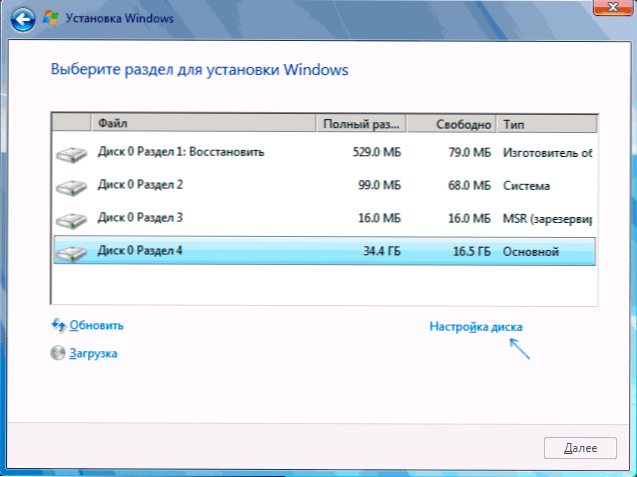
- Następnie masz opcje: Możesz sformatować sekcję z systemem Windows 10, ale inne dane z tego systemu operacyjnego pozostaną w innych małych sekcjach systemowych. Najlepszą opcją jest usunięcie wszystkich sekcji z dysku, wybór wszystkich z kolei i klikając „Usuń” (jeśli nie ma ważnych danych, a jeśli istnieje, tylko sekcja z systemem Windows 10 i ukrytymi sekcjami), a następnie utworzenie nowego Sekcje z pożądanymi parametrami lub wybierz jedną dużą niezamieszkaną przestrzeń i naciśnij „dalej” (niezbędne sekcje zostaną utworzone automatycznie i sformatowane).
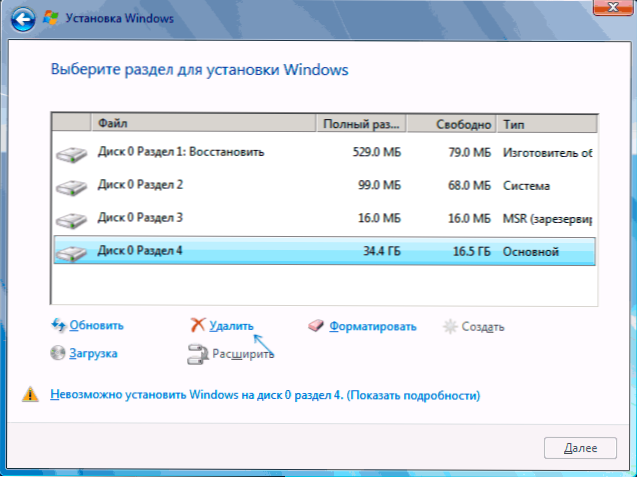
W rezultacie Windows 10 zostanie całkowicie usunięty z komputera lub laptopa. Wszystkie powyższe jest prawdziwe w przypadku, gdy istnieje tylko jeden fizyczny dysk twardy lub SSD i jeden system operacyjny na komputerze. Jeśli istnieje kilka dysków, a system jest zainstalowany na dysku, który jest oznaczony jako dysk 1 lub zainstalowane kilka systemów operacyjnych, podejście to może prowadzić do problemów z ładowaniem pozostałego systemu operacyjnego - tutaj konieczne będzie obliczenie co iw jakim są sekcje, aby nie wpływać na ważne dane.
W przybliżeniu to samo będzie podczas instalacji Linux - prawie każda dystrybucja zaoferuje przygotowanie sekcji do instalacji zarówno przez oznaczenie ręczne, w których można usunąć sekcje z systemem Windows 10, bootloader i środowiskiem odzyskiwania, oraz przez całkowicie usuwając wszystkie sekcje.
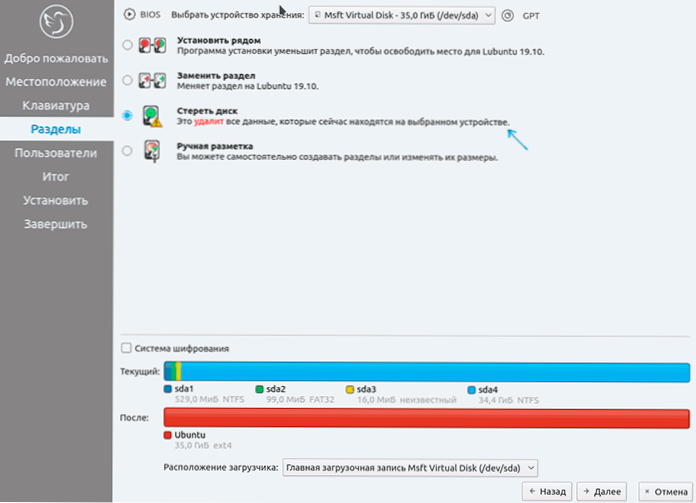
Interfejs do ustawiania sekcji podczas instalowania różnych wersji Linux może mieć inny wygląd, ale zwykle nie jest trudno wymyślić.
Jak usunąć system Windows 10 z menu pobierania
Jeśli zainstalowałeś już inny system i być może sformatowałeś sekcję z systemem Windows 10 (jeśli nie i masz z nim osobną sekcję - możesz go sformatować), aw menu jest nadal wyświetlany, możesz go usunąć stamtąd.
Jeśli Windows został zainstalowany w innej wersji:
- Naciśnij klawisze Win+R na klawiaturze, wprowadź Msconfig I naciśnij Enter.
- Usuń niepotrzebny element na karcie „Ładowanie”.
- Usuwanie punktów z załadunku i ładowarka UEFI może być wykonywana za pomocą narzędzi Easyuefi i Easybcd.
Jeśli zainstalowałeś Linux jako drugi system operacyjny, już sformatowałeś sekcję z systemem Windows 10, wówczas usunięcie niepotrzebnego punktu z menu pobierania może być wykonywane inaczej w zależności od bootloadera i typu bootloadera, zwykle wystarczą następujące akcje:
- W przypadku UEFI - usunięcie ładowania systemu Windows za pomocą narzędzia EFIBOOTMGR, usuwanie folderu Microsoft z/boot/efi/efi w sekcji z booterem.
Sudo gedit/etc/default/grub
- Dodanie linii
Grub_disable_os_prober = true
Na końcu pliku GRUB.CFG (otwarty na kroku 2) Sudo aktualizacja-Grub
Dodatkowe informacje
Jeśli nie masz zadania zainstalowania innego systemu operacyjnego na komputerze, zawsze możesz pobrać z dowolnego LiveCD z narzędziami do pracy z dysku, usuwanie sekcji i tworzenia nowych lub sformatowania sekcji z systemem Windows 10.
To samo można wykonać za pomocą dowolnego obciążenia Drive Flash Windows 10, 8.1 i Windows 7, oba na etapie wyboru sekcji do instalacji (jak opisano powyżej), jak i w wierszu poleceń - wystarczy kliknąć Shift+F10 w programie instalacyjnym (Shift+FN+F10 na niektórych laptopach) i użyj niektórych laptopów) i używać Dyskpart w celu usunięcia sekcji, tworzenie nowych sekcji i ich sformatowanie, w przybliżeniu, jak w niniejszych instrukcjach: Jak usunąć sekcje na dysku flash (w naszym przypadku musisz usunąć sekcje na dysku twardym lub dniu dyskusyjnym, ale logika jest taka sama ).
Instrukcja wideo
Mam nadzieję, że materiał okazał się przydatny. Jeśli jesteś zainteresowany innym kontekstem zadania usunięcia systemu Windows 10, opisz sytuację w komentarzach, postaram się zaoferować rozwiązanie.
- « Jak zmienić serwer DNS w systemie Windows 10, 8.1 i Windows 7
- Co nowego w aktualizacji systemu Windows 10 maja 2020 r., Wersja 2004 »

